
Στο σημερινό πρακτικό σεμινάριο θα σας διδάξω τον σωστό τρόπο αλλαγή μεγέθους κατατμήσεων de Linux ενεργό και τρέχει όπως αυτό του λειτουργικού μας συστήματος Ubuntu, σε αυτήν την περίπτωση το Ubuntu 13.04.
Ένα από τα πιο δυσκίνητα πράγματα που αντιμετωπίζει το Linux σε σύγκριση με τα Windows, δεν είναι η δυνατότητα αλλαγής μεγέθους των κατατμήσεων σε έναν σκληρό δίσκο ή ένα διαμέρισμα ενός συστήματος που χρησιμοποιείται, ο λόγος είναι ότι για να γίνει αυτή η διαδικασία θα πρέπει πρώτα να αποσυνδέστε τον τόμο για αλλαγή μεγέθους.
Όπως σας λέω στον τίτλο του σεμιναρίου, αυτό είναι ένα μεγάλο μειονέκτημα σε σύγκριση με Windows από το εγγενές του εργαλείο διαχείριση δίσκου μπορούμε να αλλάξουμε το μέγεθος του όγκου της χρησιμοποιούμενης μονάδας, η οποία είναι εγκατεστημένη το λειτουργικό σύστημα Microsoft, χωρίς να χρειάζεται να αποσυναρμολογήσετε την ένταση της μονάδας και σε λίγα λεπτά.

Στο Linux μπορούμε επίσης να κάνουμε αυτήν τη διαδικασία, το μόνο πράγμα είναι ότι θα πρέπει να το κάνουμε από ένα Live CD o Ubuntu Live USB; σε αυτήν την περίπτωση θα το κάνουμε από Live USB από το Ubuntu 13.04 που δημιουργήσαμε σε μια προηγούμενη άσκηση χρησιμοποιώντας το Yumi.
Το πρώτο πράγμα που πρέπει να κάνουμε είναι να επανεκκινήσουμε το σύστημά μας με το Live USB de Ubuntu 13.04 και από τις επιλογές Bios επιλέξτε το pendrive για να είναι η πρώτη επιλογή εκκίνησης, μόλις ξεκινήσει το USB και στην κύρια οθόνη Yumi θα επιλέξουμε διανομές Linux και στη συνέχεια την επιλογή για δοκιμή Ubuntu 13.04 χωρίς εγκατάσταση στον σκληρό δίσκο.

Μόλις μας δείξει το Επιφάνεια εργασίας Ubuntu Μπορούμε τώρα να ακολουθήσουμε τα βήματα που περιγράφω βήμα προς βήμα παρακάτω.
Βήματα που πρέπει να ακολουθήσετε για να αλλάξετε το μέγεθος των κατατμήσεων
Μόλις ξεκίνησε από το Ζωντανή διανομή θα πάμε στο ταμπλό και θα πληκτρολογήσουμε γ:
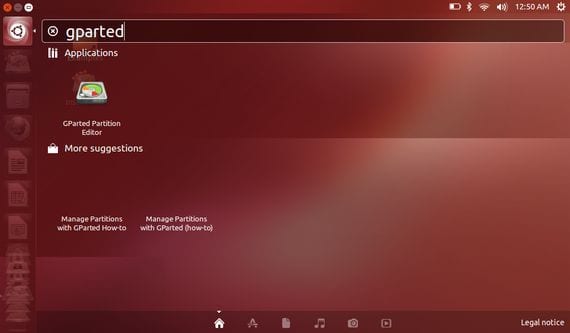
Κάνουμε κλικ στο εικονίδιο και θα εμφανιστεί το κύριο παράθυρο του προγράμματος γ που είναι ένα βοηθητικό πρόγραμμα για τη διαχείριση δίσκων.
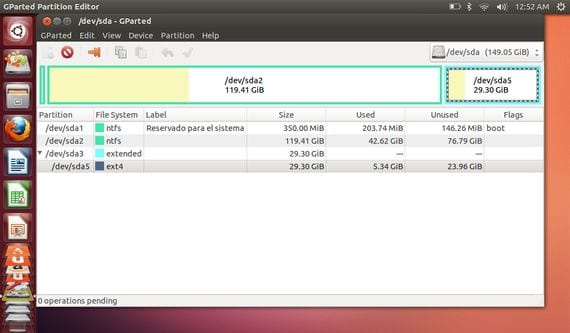
Όπως μπορείτε να δείτε στο παραπάνω στιγμιότυπο οθόνης, έχω δημιουργήσει δύο διαμερίσματα, ένα για Windows 8 και ένα άλλο για το Ubuntu 13.04, θα επιλέξουμε το διαμέρισμα Linux που είναι σε μορφή EXT και αιωρούμε πάνω του θα κάνουμε κλικ στο δεξί κουμπί του ποντικιού για να ορίσουμε την επιλογή Αλλαγή μεγέθους / Μετακίνηση.
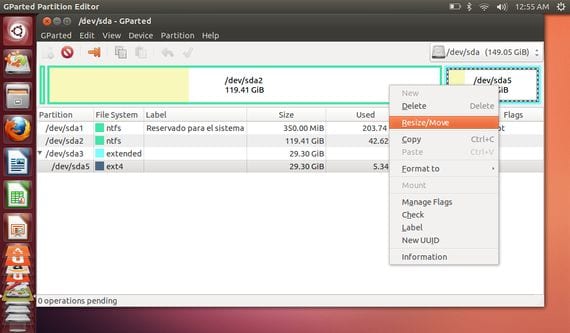
Τώρα εμφανίζεται ένα νέο παράθυρο από το οποίο θα τροποποιήσουμε το επιλεγμένο διαμέρισμα χωρίς να καταστρέψουμε το φιλοξενούμενο λειτουργικό σύστημα, σε αυτήν την περίπτωση Ubuntu 13.04.

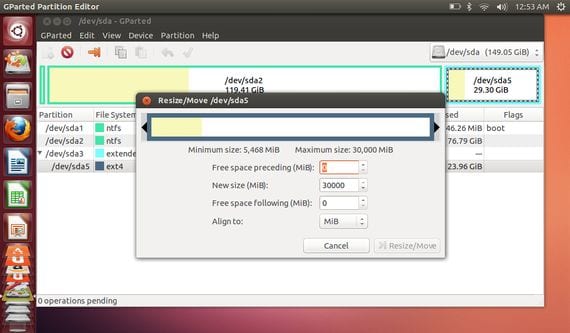
Μπορούμε να αλλάξουμε το μέγεθος του διαμερίσματος Linux εισάγοντας απευθείας το νέο μέγεθος στα πλαίσια κειμένου ή χρησιμοποιώντας την επάνω γραμμή μετακινώντας αριστερά ή δεξιά.

Όταν ολοκληρώσουμε την εκχώρηση της νέας διάστασης, θα πρέπει να κάνουμε μόνο κλικ στο κουμπί Αλλαγή μεγέθους / Μετακίνηση και περιμένετε πολύ υπομονετικά να ολοκληρωθεί η διαδικασία, μια διαδικασία που μπορεί να διαρκέσει αρκετές ώρες.
Με αυτό θα αλλάξουμε το μέγεθος του διαμερίσματός μας Linux, τίποτα περίπλοκο, αν και αρκετά κουραστικό και δυσκίνητο.
Λοιπόν, αυτό μου φαινόταν ιδιαίτερα χρήσιμο.
Ευχαριστώ φίλε, εδώ έχετε στη διάθεσή σας για οποιεσδήποτε ερωτήσεις. Στις 06/04/2013 12:21, ο «Disqus» έγραψε:
γεια σας francisco μπορείτε να κάνετε το ίδιο με τον διακομιστή ubuntu 14.04.4 επειδή έχω διακομιστή και θα ήθελα να βάλω 2 δίσκους των 500gb συν έναν άλλο 320gb συν έναν άλλο από 1 TB το λειτουργικό σύστημα είναι εγκατεστημένο σε δίσκο 40 GB
Εάν μπορείτε να μου στείλετε ένα δάσκαλο και να με συστήσετε να κάνω επιδρομή ή LVM, θα ήθελα να κάνω lvm αφού μπορώ να βάλω περισσότερους δίσκους ευχαριστώ ένα χαιρετισμό
Σύντομο και απλό, αλλά πολύ χρήσιμο.
Χάρη φίλο
Στις 07/04/2013 02:35, ο «Disqus» έγραψε:
Πρώτα κάντε ανασυγκρότηση του σκληρού δίσκου ή διαμέρισμα από τα παράθυρα. Επειδή ως αλλαγή μεγέθους χωρίς ανασυγκρότηση μπορείτε να εξαντλήσετε ορισμένες από τις πληροφορίες.
Κατ 'αρχήν, αυτές οι πληροφορίες απευθύνονται στον χρήστη που έχει μόνο ένα διαμέρισμα με εγκατεστημένο το Linux και θέλει να αλλάξει το μέγεθός του για να κάνει ένα νέο διαμέρισμα όπου θα εγκαταστήσει τα Windows.
Αυτήν τη στιγμή έχω τέσσερα διαμερίσματα w8 (103 gb), ntfs data (329 gb) ubuntu 12.10 (25 gb) και linux swap, (8 gb) Θέλω να πάρω αυτά τα 33 gb περίπου και να χωρίσουμε έτσι: 5 gb για ext4 και 5 gb για reisersf, μπορείτε να με βοηθήσετε;
gracias
Συγγνώμη θέλω να εγκαταστήσω το ubuntu gnome 13.04 με τα διαμερίσματα που υποδεικνύω, διατηρώντας τα δεδομένα w8 και ntfs
Χαίρετε!!! Έχω εγκαταστήσει το σύστημα 32-bit του Ubuntu, μια παλιά έκδοση του συστήματος, επειδή δεν είχα άλλη δυνατότητα. Αποδεικνύεται ότι λειτουργεί καλά για μένα, μοιράζομαι το δίσκο με το Window XP, αλλά στην εγκατάσταση έκανα την συμμετοχή αυτόματα. Σύνολο που έχω πέσει (δεν φτάνει τα 3 Gigabytes για το Ubuntu) και περισσότερα από 100 για Windows. Πρόκειται να επεξεργαστώ διαμέρισμα και δεν ξέρω πώς να αυξήσω τη μνήμη μου στο νέο λειτουργικό σύστημα που έχω εγκαταστήσει… .. μπορεί κάποιος να με βοηθήσει;
Είμαι αρχάριος στο Ubantu. Ευχαριστώ
Γεια με συγχωρείτε. Μόλις ολοκληρωθεί η διαδικασία διαμέρισης. Ποιο θα ήταν το επόμενο βήμα. Τερματίστε τη λειτουργία του υπολογιστή και διαμορφώστε ξανά το BIOS, ώστε να ξεκινήσει ο σκληρός δίσκος; ò Επανεκκινήστε το λειτουργικό σύστημα που εκτελούμε σε ζωντανή λειτουργία;
Αυτό μπορεί να γίνει με διπλή εγκατάσταση, δηλαδή έχω Windows 8.1 και Ubuntu 13.10 και θέλω να αυξήσω το χώρο στο Ubuntu…;
Γεια, είχα ένα διαμέρισμα / windows και οτιδήποτε άλλο τρέχει το Ubuntu 14.04, θέλω να διαγράψω το διαμέρισμα / windows και να προσθέσω το χώρο του στο / home partition .. πώς μπορώ να το κάνω;
Έχω ήδη εγκαταστήσει το Gparted αλλά μου λέει ότι δεν μπορώ να διαγράψω / windows μέχρι να διαγράψω κατατμήσεις μεγαλύτερα από 5 ... T_T
Έχω n / home δεδομένα που δεν θέλω να διαγράψω.
Γεια σας OmAR, μην ανησυχείτε πρώτα γιατί δεν χρειάζεται να διαγράψετε το / Home και σε περίπτωση που το έπρεπε να το κάνετε, στην περίπτωσή σας μπορείτε πάντα να δημιουργήσετε ένα αντίγραφο ασφαλείας πριν από τη διαγραφή. Το πρόβλημα μπορεί να είναι ότι χρησιμοποιείτε το σκληρό δίσκο. Έχετε δοκιμάσει να το κάνετε από ένα ζωντανό cd; Εάν δεν το έχετε δοκιμάσει και θα το δοκιμάσετε, θυμηθείτε ότι οι στίχοι των δίσκων αλλάζουν 😉 Τώρα μπορείτε να μας πείτε. Τα καλύτερα!!!
Γεια σας, Joaquín, αναφέρω ότι διάβασα σε ένα άλλο blog ότι για να αλλάξετε το μέγεθος ενός διαμερίσματος, είναι απαραίτητο ο ελεύθερος χώρος να είναι ίσος και, στη συνέχεια, να επανεγκαταστήσετε το Ubuntu, διαγράψαμε τα διαμερίσματα που ήταν δίπλα στο / home και το άλλαξα, και έφτιαξα τα άλλα χωρίσματα (/, ανταλλαγή και εκκίνηση) και όλα έτοιμα !!!
Τι γίνεται αν δεν ήταν ξεκάθαρο ότι τα διαμερίσματα παίρνουν έναν αριθμό από το 1 και μετά, αλλά όταν διαγράφετε ένα στη μέση, γιατί οι άλλοι δεν διατηρούν το συσχετισμό; Π.χ .: 1, 2, 3, 4, 5. Διαγράφω 2 και 3. Και παραμένει 1, 3, 4 !!!
Γεια σας Omar, χαίρομαι που το έχετε λύσει, σχετικά με το τι λέτε για τον συσχετιστικό αριθμό, είναι ακριβές, παίρνουν από τον αριθμό 1 και μετά, αλλά το παίρνουν μόνο μία φορά, δηλαδή, αν έχετε ένα διαμέρισμα και είναι εκχωρήθηκε 2 Εάν το διαγράψετε αργότερα, τα υπόλοιπα θα διατηρήσουν τον αριθμό τους και θα δείτε ότι λείπουν μόνο 2, όπως συμβαίνει σε εσάς. Για να αλλάξετε τον αριθμό και το διαμέρισμα δεν ξέρω αλλά σας κοιτάζω και σας λέω. Ευχαριστώ για τη συμβολή !!! 😉
Γεια Omar, βλέπετε ότι πρέπει να αλλάξω το μέγεθος του διαμερίσματος εκκίνησης γιατί όταν εγκατέστησα το'UBUNTU 14.04 LTS έκανα ένα λάθος και μου έδωσαν λίγο χώρο (250Mb) όταν το κανονικό είναι 1024Mb, οπότε προσπαθώ να αλλάξω το μέγεθος με ένα ζωντανό cd , χρησιμοποιώντας την έκδοση ως δοκιμή και διαχειριστείτε τις πατέντες με το gparted, αλλά έρχεται το πρόβλημα ότι μπορείτε να αλλάξετε το μέγεθος του διαμερίσματος ext4 αλλά στο σύνολό του, ή τουλάχιστον δεν μπορώ να αλλάξω το μέγεθος μόνο του διαμερίσματος εκκίνησης, καθώς όταν τοποθετώ τον εαυτό μου στο διαμέρισμα της εκκίνησης δεν εμφανίζεται ενεργή η επιλογή αλλαγής μεγέθους.
Θα ήθελα να μάθω αν αυτό που πρέπει να κάνω είναι δυνατό και αν ναι, θα ήμουν ευγνώμων αν μου το εξηγήσετε.
Σας ευχαριστούμε και λάβετε ένα θερμό χαιρετισμό από το FELIX
Γεια σας FELIX, για να αλλάξετε το μέγεθος πρέπει να ελευθερώσετε χώρο σε ένα διαμέρισμα δίπλα σε αυτό που θέλετε να αυξήσετε, καθώς μπορείτε να αλλάξετε το μέγεθος (αύξηση) μόνο εάν υπάρχει ελεύθερος χώρος για να το κάνετε, και μόνο τότε θα έχετε την επιλογή να αλλάξετε το μέγεθος ένα που θέλετε, σε αυτήν την περίπτωση BOOT.
Με άλλα λόγια, πρέπει να δείτε τον αριθμό διαμέρισης, π.χ.
Όλες οι μονάδες μου φαίνονται με λουκέτο ... Γιατί συμβαίνει αυτό;
Γεια σας Alejandro το λουκέτο, σύμφωνα με άλλα φόρουμ, υποδεικνύουν ότι η μονάδα είναι τοποθετημένη, απλά κάντε δεξί κλικ στη μονάδα και επιλέξτε να αποσυναρμολογηθεί.
Γειά σου! Ευχαριστώ πολύ!!
Γεια σας, θα ήθελα να μάθω πώς να κάνω το Ubuntu να πάρει τους 4 σκληρούς δίσκους μου ως 1
Ευχαριστώ και αφορά
Γεια σας, απλώς ήθελα να ρωτήσω, εάν κατά την επέκταση του δίσκου μου υπάρχει πιθανότητα να καταστραφεί ή να χάσει κάποια δεδομένα, για παράδειγμα επέκταση του κύριου δίσκου μου από 50 σε 100G μπορεί να υπάρχει ο κίνδυνος να καταστραφεί ο δίσκος και δεν θα σηκώσει πλέον ή θα χάσει πληροφορίες.
Ευχαριστώ για τα σχόλιά σας
Παίρνω ένα σφάλμα r / w και ότι πρέπει να είμαι root, ανοίγω το τερματικό από το ζωντανό cd που ξεκινά και είμαι ως διαχειριστής, αλλά δεν μου επιτρέπει να γράψω ή να διαβάσω τίποτα από το δίσκο, τη συσκευή που θέλω για αλλαγή μεγέθους έχω αποσυναρμολογήσει.-
Γεια σας, θα μπορούσατε να μου πείτε λεπτομερώς, η υπέροχη εξήγηση που δώσατε είναι ότι δεν λαμβάνω τα ίδια μηνύματα που λαμβάνετε στο gtparter, παρακαλώ επικοινωνήστε μαζί μου
Δεν έχω το διαμέρισμα "επέκταση" και δεν θα με αφήσει να επεκτείνω τον τόμο των διαμερισμάτων μου για το Ubuntu.
Εάν έχετε ήδη εγκαταστήσει το Ubuntu 18.04 και τη στιγμή της εγκατάστασης πάρτε όλο τον διαθέσιμο χώρο και δημιουργήστε ένα μόνο διαμέρισμα και εγκαταστάθηκε. όπως κάνω τώρα για να αλλάξω αυτό το μέγεθος εάν θέλω να εγκαταστήσω άλλο λειτουργικό σύστημα χωρίς να χρειαστεί να επανεγκαταστήσω το ubuntu.
Ευχαριστώ πολύ. Το πρώτο μέρος με εξυπηρέτησε.
Συνήθως κάνω το διαμέρισμα και το έκανα έτσι, από τους "Δίσκους".